Firefox, podobnie jak Chrome, oferuje możliwość zakupu kont użytkowników. Mimo że konta te nie cieszą się tak dużą popularnością jak konta Google i mają ograniczone zastosowanie, ograniczając się jedynie do przeglądarki Firefox, to wciąż są użyteczne dla jej użytkowników. Posiadając konto Firefox, które umożliwia synchronizację różnych danych, można również skonfigurować uwierzytelnianie dwuskładnikowe.
Konfiguracja uwierzytelniania dwuskładnikowego w Firefox
Funkcja ta może nie być dostępna dla wszystkich użytkowników. Jeśli nie widzisz tej opcji, istnieje sposób, aby ją włączyć. Metoda ta działa jedynie w przypadku korzystania z wbudowanych funkcji Firefoksa do dostępu do strony konta.
Aby rozpocząć, otwórz przeglądarkę Firefox, kliknij ikonę hamburgera znajdującą się w prawym górnym rogu, a następnie wybierz „Opcje” z rozwijanego menu. Następnie przejdź do zakładki „Konto Firefoksa” i kliknij „Zarządzaj kontem” pod swoim adresem e-mail.
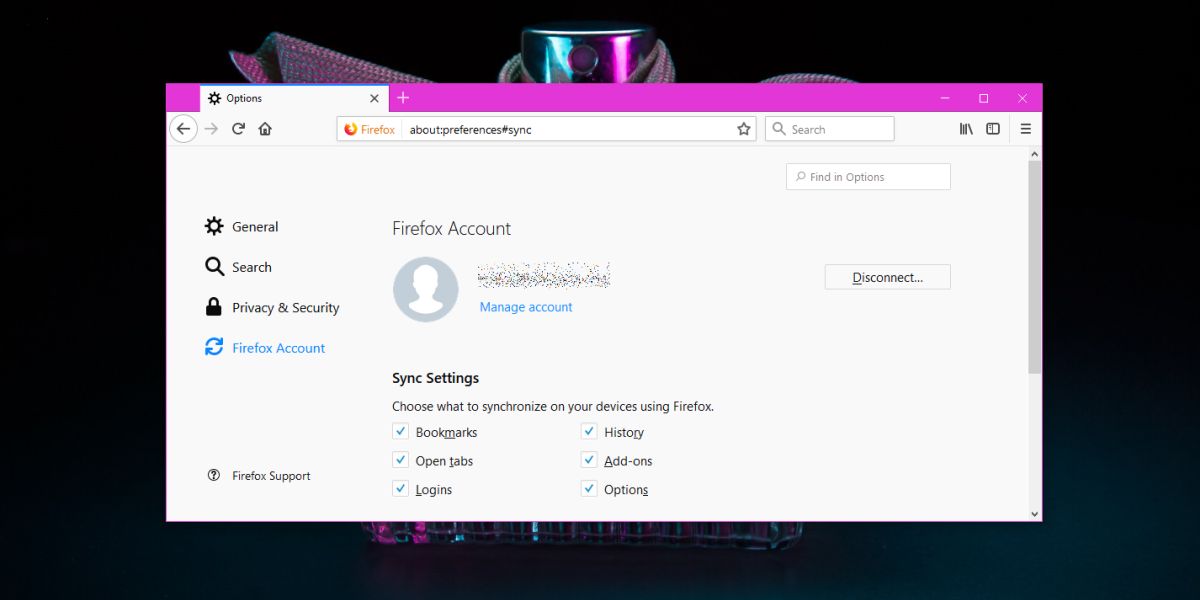
Na otwartej stronie powinieneś mieć możliwość aktywowania uwierzytelniania dwuskładnikowego. Jeśli nie widzisz tej opcji, przewiń na sam dół adresu URL na tej samej stronie i dodaj następujący fragment:
&showTwoStepAuthentication=true
. Następnie naciśnij Enter, aby odświeżyć stronę. Jeśli strona się nie załaduje, spróbuj odświeżyć ją z menu kontekstowego, klikając prawym przyciskiem myszy.
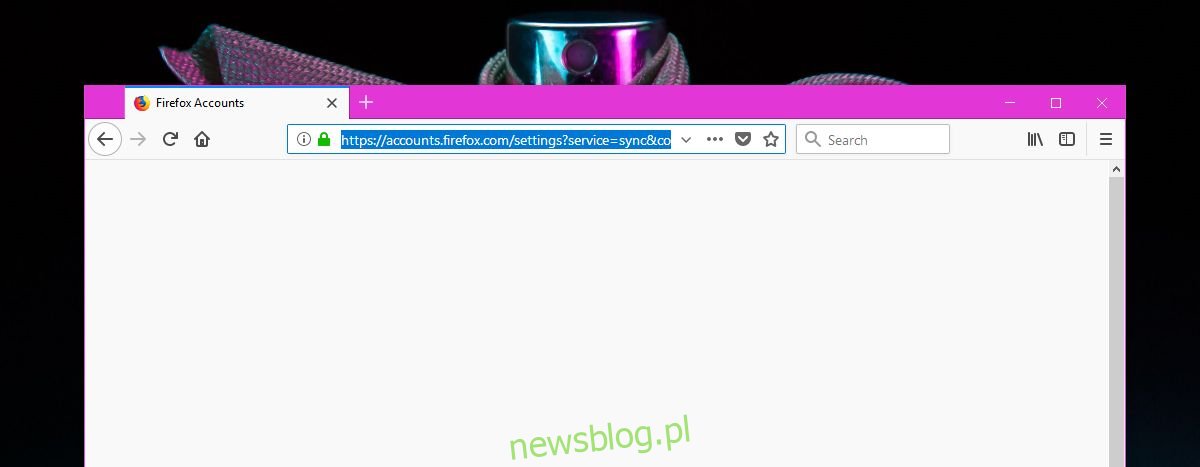
Po odświeżeniu strony powinna być widoczna opcja uwierzytelniania dwuskładnikowego. Kliknij przycisk „Włącz”.
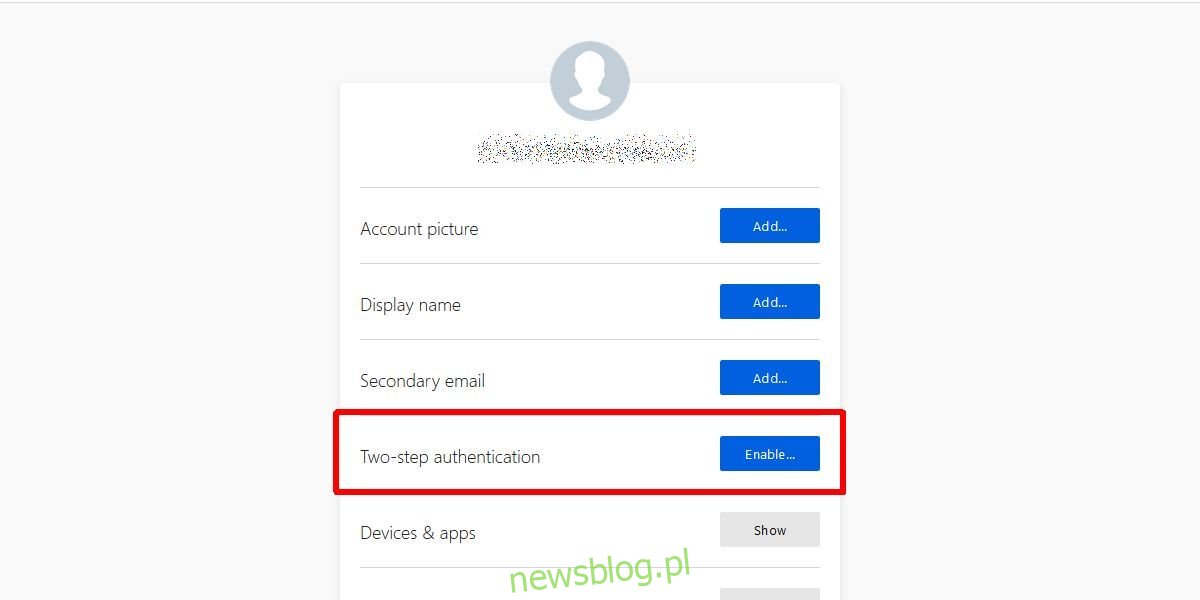
Korzystanie z aplikacji Authenticator
W celu skonfigurowania uwierzytelniania dwuskładnikowego musisz pobrać aplikację uwierzytelniającą, najlepiej taką, która obsługuje skanowanie kodów QR. Po kliknięciu „Włącz” obok opcji uwierzytelniania dwuskładnikowego Firefox wyświetli kod QR do zeskanowania. Przeglądarka zasugeruje również kilka aplikacji, które możesz wykorzystać. Jedną z proponowanych opcji jest Google Authenticator.
Uruchom aplikację na swoim telefonie i zeskanuj kod QR. Aplikacja wygeneruje kod, który następnie musisz wprowadzić w przeglądarce Firefox. Po pomyślnej konfiguracji otrzymasz zestaw kodów.
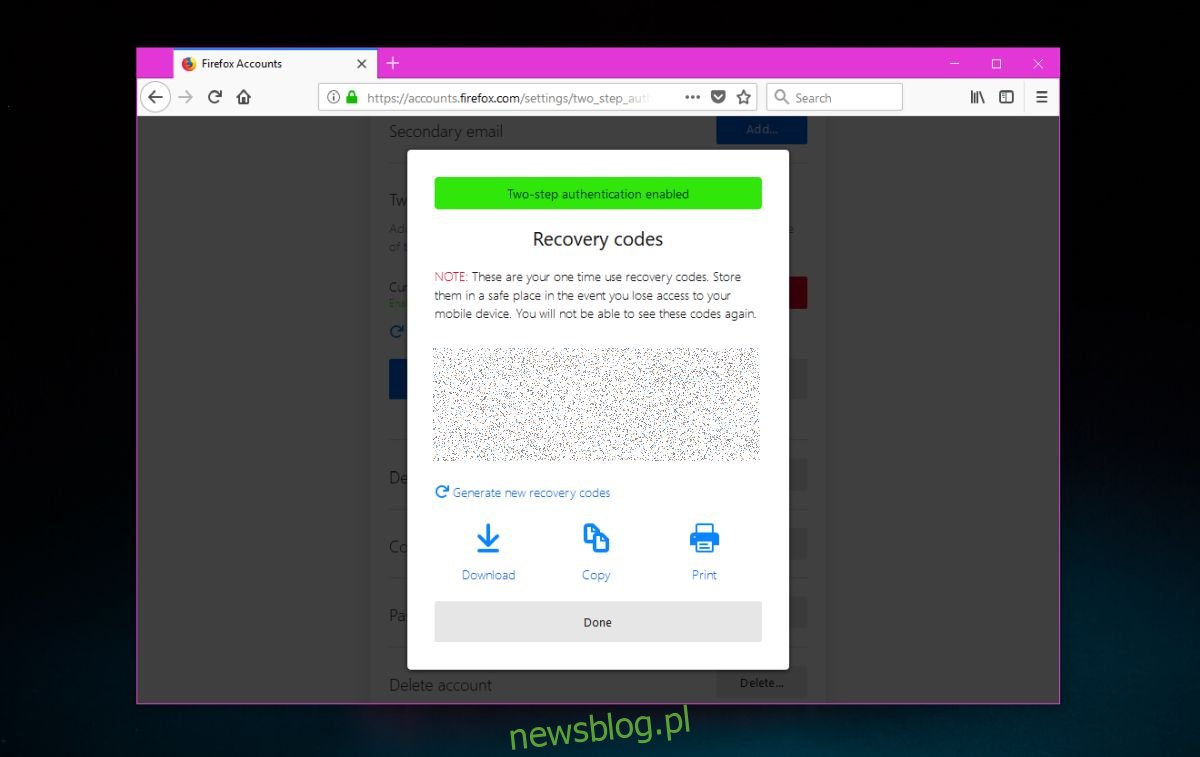
Pamiętaj, że odpowiedzialność za bezpieczne przechowywanie kodów spoczywa na Tobie. Możesz je skopiować do schowka i zapisać w pliku tekstowym, ale upewnij się, że dokument jest odpowiednio zaszyfrowany i zabezpieczony. Istnieje również możliwość wygenerowania nowego zestawu kodów, ich wydrukowania lub zapisania jako plik tekstowy.
Te kody są niezbędne, ponieważ samo wprowadzenie hasła nie wystarczy, aby uzyskać dostęp do konta Firefox. Musisz również podać kod, aby potwierdzić swoją tożsamość. Większość serwisów, takich jak Microsoft czy Twitter, wysyła kody na podany adres e-mail lub numer telefonu, podczas gdy Apple przesyła kody bezpośrednio na iPhone’a, co jest dość podobnym podejściem.
newsblog.pl
Maciej – redaktor, pasjonat technologii i samozwańczy pogromca błędów w systemie Windows. Zna Linuxa lepiej niż własną lodówkę, a kawa to jego główne źródło zasilania. Pisze, testuje, naprawia – i czasem nawet wyłącza i włącza ponownie. W wolnych chwilach udaje, że odpoczywa, ale i tak kończy z laptopem na kolanach.